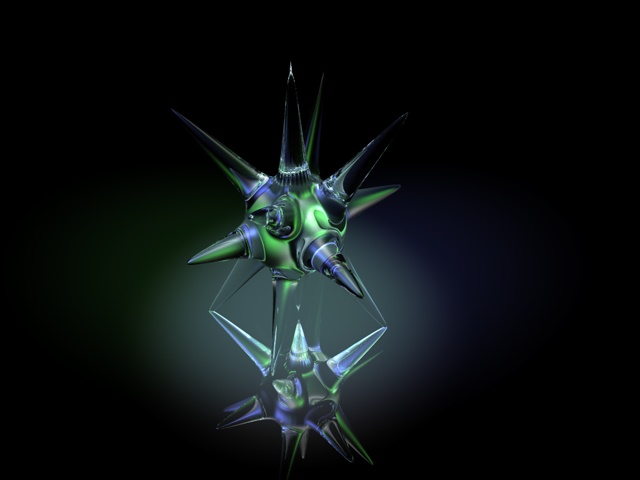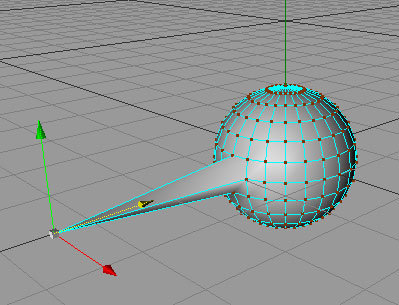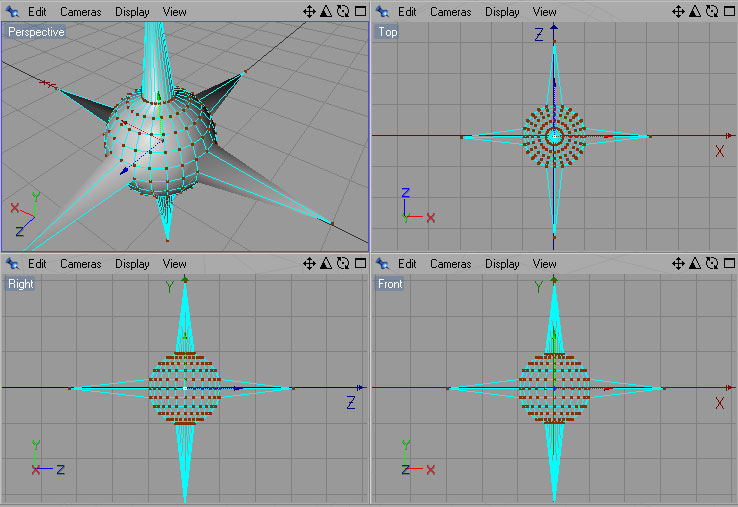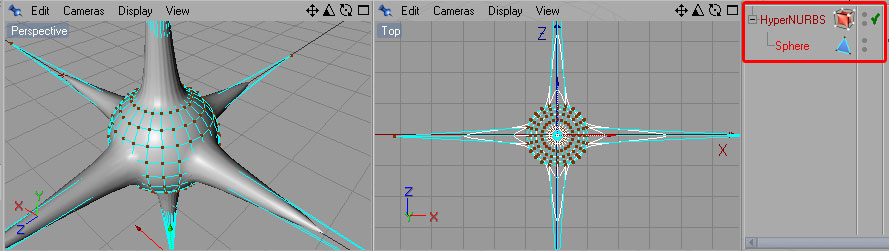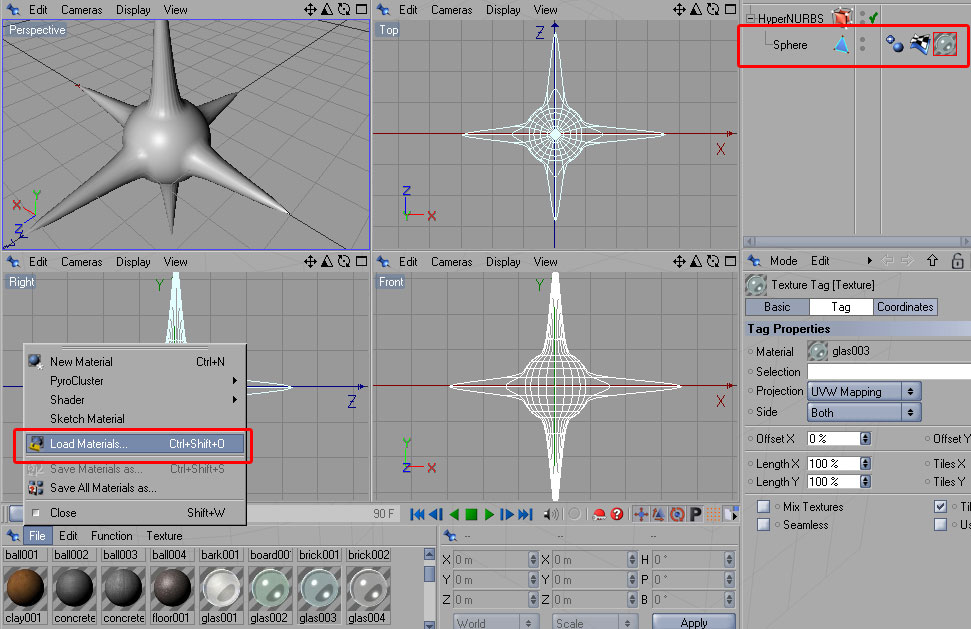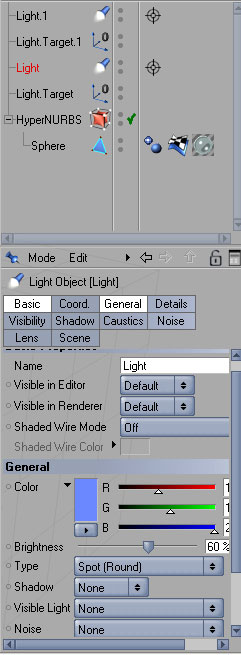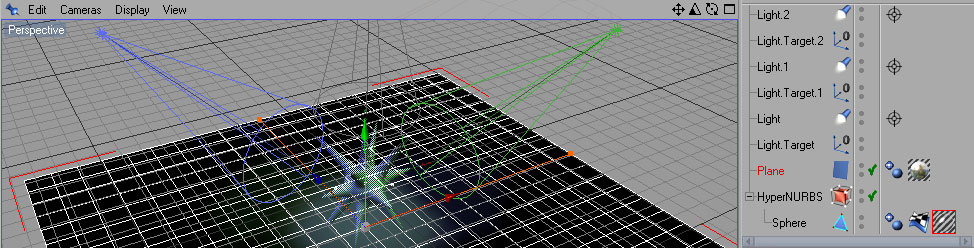Vítejte v cyklu článků na téma práce v Cinema4D, články jsou koncipovány tak, aby začátečníka provedly tvorbou nejjednodušších objektů až po složitější scény a animace… Veškeré postupy zde uvedené byly odzkoušeny v Cinema4D verze 9, ale většina postupů bude fungovat i v nižších verzích, případně uvedu náhradní řešení.
Dnes jsi ukážeme tvorbu „skleněného ježka“, jak sami uvidíte, postup není nikterak složitý, ale výsledkem je poměrně efektní obrázek.
Dost řečí a jde se modelovat…
Spustíme si Cinema4D a do scény vložíme primitivum – kouli (Sphere).
Takto vložená koule je vlastně matematický model, definovaný pouze parametrem poloměr, to nám však pro naše účely nestačí a musíme tento model převést do polygonového modelu objektu, to provedeme tlačítkem Převést na editovatelné.
Nyní přepneme pohled na zobrazení bodů pomocí tohoto tlačítka:

Kurzorem označíme jeden bod, z kterého budeme chtít vytvořit trn, a pomocí šipek zobrazených u bodu táhneme na požadovanou stranu. Výsledek by měl vypadat asi takto:
Stejným způsobem vytvoříme libovolný počet trnů, při jejich tvorbě si pomáháme volbami z menu pohledu:
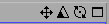

- Kliknutím a pohybem myší posouváme pohled vertikálně a horizontálně.

- Slouží obdobně k přibližování a vzdalování pohledu.

- Otáčí nám scénou, čehož využijeme při tvoření trnů z druhé strany koule.

- Pro snazší orientaci v 3D prostoru můžeme posledním tlačítkem přepnout na zobrazení 4 pohledů (perspektivní, seshora, zprava, zepředu).
Jistě jste si všimli, jak kostrbatý model je, proto nyní využijeme velmi šikovné funkce HyperNUBRS.

Klikneme na ikonku, chytíme objekt koule (Sphere) v seznamu objektů a stáhneme ho pod objekt HyperNUBRS, asi nejlépe to bude vidět z obrázku.
Ježka máme krásně vyhlazeného,ještě by to chtělo přidat materiál a osvětlení.
Použijeme klávesovou zkratku Ctrl + Shift + O pro načtení materiálů nebo užijeme menu v editoru materiálů, jak je vidět na obrázku. Zde jsem použil standardní materiál – sklo (Glass) – najdete ho ve složce Cinema4D/mat/Basic.c4d.
Materiál chytneme myší a přetáhneme na ježka, takže nám přibude v atributech objektu (viz obrázek).
Cinema nabízí více druhů světel, pro naši scénu se nejvíce hodí bodové světlo, to vložíme pomocí:
V přehledu objektů nám přibydou dva objekty: ikonka světla a terčík; jak jste již jistě poznali, terč udává, kam má světlo směřovat. Označíme terč a pomocí šipek ho umístíme na místo, v tomto případě nejlépe do středu objektu, ten samý postup použijeme pro světlo, které umístíme nad ježka, třeba lehce z boku. Při označené ikonce světla se nám v editoru nastavení objeví toto:
V položce Color nastavíme pomocí posuvníků modrou barvu světla a Brightness (Jas) stáhneme asi tak na 60 %. Stejným postupem vytvoříme ještě 2 světla – zelené, které umístíme z levé strany ježka, a bíle, to přímo nad něj. Scéna by měla vypadat asi takto (zde je použita ještě deska jako podlaha):
Scéna je hotová, můžeme renderovat. V menu vybereme Renderer → Renderer to Picture Viewer (Shift + R) a počkáme si na vykreslení našeho obrázku. Vzhled záleží na vašich úpravách, u mne vypadal takto:
Pokud budete chtít, pošlete mi odkazy na vaše vyrenderovaná dílka, případně dotazy, u jakého bodu jste se zasekli, které pasáže jsou hůře pochopitelné.
Hodně štěstí při modelování a případně čtení dalšího článku.